Daftar isi
6 Cara Memulihkan File Notepad (TXT) yang Dihapus/Belum Disimpan

Banyak pengguna telah mengalami masalah kehilangan file TXT, mulai dari siswa sekolah menengah hingga eksekutif bisnis, pernah merasakan kepanikan ketika file yang sedang mereka kerjakan tiba-tiba hilang padahal hanya tinggal sedikit lagi selesai.
Untungnya, ada cara yang dapat diandalkan untuk memulihkan file Notepad dengan cepat. Apakah file Anda terhapus secara tidak sengaja, hilang dalam crash Notepad, atau hilang begitu saja? Berikut adalah panduan sederhana tentang cara memulihkan dokumen Notepad yang belum disimpan/terhapus di berbagai perangkat.
| Solusi yang Bisa Diterapkan | Penyelesaian Langkah Demi Langkah |
|---|---|
| Cara Memulihkan Notepad yang Belum Disimpan di Windows 10 |
Tidak sengaja menutup notepad tanpa menyimpan file? Masuk ke C:\Users...Panduan selengkapnya |
| Cara Mengembalikan Notepad yang Dihapus dengan perangkat lunak pemulihan file gratis |
Untuk memulihkan file Notepad yang terhapus atau hilang secara permanen, Anda dapat...Panduan selengkapnya |
| Cara Memulihkan TextEdit yang Dihapus / Belum Dihapus di Mac |
1. Belum Disimpan di Mac...Panduan selengkapnya |
| Cara Memulihkan Catatan yang Tidak Disimpan / Dihapus di Ponsel |
1. Android...Panduan selengkapnya |
Kasus Pengguna: Notepad Tertutup Secara Tidak Sengaja Tanpa Menyimpan
"Hai, tahukah Anda cara memulihkan file Notepad yang belum disimpan? Saya tidak sengaja menutup file .txt yang sedang saya kerjakan tanpa menyimpannya. Saya berharap file tersebut akan secara otomatis disimpan sebagai dokumen terbaru atau semacamnya, tetapi saya tidak dapat menemukannya di lokasi mana pun. Tolong bantu saya dan beri tahu bagaimana cara mengembalikan file Notepad yang belum disimpan. Terima kasih."
Sangat umum bagi kita untuk kehilangan file teks, dokumen, atau file lain yang belum disimpan akibat program menutup secara tidak disengaja, pemadaman listrik, kerusakan sistem, atau alasan lainnya. Jika Anda juga secara tidak sengaja menutup Notepad tanpa menyimpan, dan gagal menemukan cara yang tepat untuk memulihkan file Notepad yang belum disimpan, Anda dapat menemukan solusinya di sini. Artikel ini akan membahas tentang cara memulihkan file Notepad yang belum disimpan atau terhapus dengan cepat dan mudah.
Cara Memulihkan File Notepad yang Belum Disimpan di Windows 10
Notepad tidak memiliki fungsi simpan otomatis. Jadi ketika Anda menutup dokumen teks yang belum disimpan, Anda mungkin tidak bisa mendapatkannya kembali. Tetapi Anda masih memiliki kesempatan untuk memulihkan file Notepad yang belum disimpan melalui file sementara karena konten file Notepad telah disimpan sementara di komputer Anda.
- Tips
- File sementara akan dikosongkan setiap kali Anda me-restart atau mematikan komputer Anda. Jadi, untuk menghindari kehilangan permanen pada file teks yang belum disimpan yang ingin Anda pulihkan, jangan matikan atau merestart PC Anda! Jangan lakukan hal lain sebelum Anda mengambil langkah-langkah di bawah ini.
Langkah 1. Klik tombol "Search" di Windows Anda. Ketik %AppData%, dan tekan "Enter" untuk membuka folder Roaming.

Langkah 2. Ketik .txt di bilah pencarian dan cari file Notepad. Periksa apakah Anda dapat memulihkan file Notepad yang belum disimpan.

Tips Bonus: Cara Memulihkan File Notepad++ yang Tidak Tersimpan
Notepad adalah perangkat lunak pengeditan teks biasa dan menyimpan file dalam format file .txt. Notepad ++ hampir sama dengan Notepad, hanya saja memiliki lebih banyak kelebihan. Notepad++ menyediakan fungsi pencadangan yang memungkinkan Anda untuk memulihkan file yang belum disimpan yang disebabkan oleh penutupan yang tidak disengaja atau aplikasi yang crash.
Cara mengaktifkan fitur backup otomatis di Notepad++:
Buka "Settings > Preferences > Backup > centang opsi "Enable session snapshot and periodic backup".
Langkah-langkah untuk pemulihan file Notepad++:
Langkah 1. Arahkan ke lokasi tempat dimana file Notepad++ yang belum disimpan berada :C:\Users\USERNAME\AppData\Roaming\Notepad++\backup.
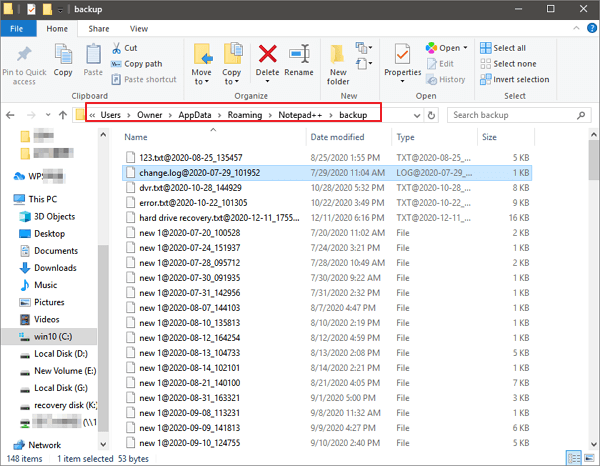
Langkah 2. Temukan dan pratinjau file yang Anda butuhkan. Anda juga dapat menggunakan kotak pencarian untuk menemukan semua file "*.txt". Kemudian, pulihkan file Notepad++ yang belum disimpan ke lokasi lain.
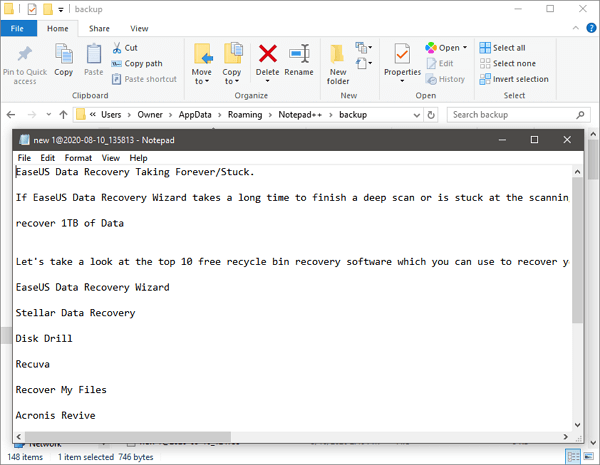
Cara Memulihkan File Notepad yang Dihapus dengan Perangkat Lunak Pemulihan File Gratis
Anda hanya dapat menggunakan file sementara untuk memulihkan file Notepad yang belum disimpan. File sementara tidak akan berfungsi untuk memulihkan dokumen yang sudah disimpan lalu hilang atau terhapus. Memang, Anda dapat memulihkan file Notepad teks yang hilang atau terhapus hanya dengan beberapa klik mudah menggunakan perangkat lunak pemulihan data gratis seperti EaseUS Data Recovery Wizard. Selama beberapa tahun terakhir, EaseUS telah melakukan segala upaya untuk membantu mengatasi pemulihan yang diformat, pemulihan serangan virus, pemulihan kerusakan OS, pemulihan file Office, dan sebagainya.
Perangkat Lunak Pemulihan Notepad EaseUS
- Memulihkan dokumen, file, foto, audio, musik, atau email yang hilang atau terhapus secara efektif
- Memulihkan file dari hard disk yang diformat, recycle bin yang dikosongkan, kartu memori, flashdisk, kamera digital, dan camcorder
- Mendukung pemulihan data akibat penghapusan secara tiba-tiba, pemformatan, kerusakan hard disk, serangan virus, dan juga kerusakan sistem dalam berbagai situasi.
Unduh dan gunakan perangkat lunak pemulihan file EaseUS untuk memulihkan file Notepad yang terhapus atau hilang dengan panduan langkah demi langkah di bawah ini.
1. Unduh dan instal EaseUS Data Recovery Wizard di komputer Anda.

2. Gunakan alat pemulihan data untuk menemukan dan memulihkan data Anda yang hilang.
Pilih lokasi penyimpanan atau folder tertentu tempat dimana data Anda hilang, lalu klik tombol Pindai.

3. Setelah pemindaian selesai, temukan file atau folder yang dapat dipulihkan dalam daftar hasil pemindaian.
Pilih file lalu klik tombol Pulihkan. Saat memilih lokasi untuk menyimpan data yang sudah dipulihkan, Anda tidak boleh menggunakan drive tempat asal file tersebut.

Cara Memulihkan TextEdit yang Belum Disimpan / Dihapus di Mac
Jika Anda adalah pengguna Mac, Anda dapat menggunakan TextEdit alih-alih Notepad. Menekan tombol "delete" secara tidak sengaja, menutup jendela yang salah, atau PC mati secara tiba-tiba dapat mengakibatkan hilangnya file TXT. Ini tentu menjadi momen yang mengerikan ketika Anda menyadari bahwa dokumen penting Anda tiba-tiba menghilang. Untungnya, Anda masih bisa mendapatkan kembali file TXT Mac dengan solusi yang dapat diandalkan.
Metode 1. Cara Memulihkan File TextEdit yang Belum Disimpan di Mac
TextEdit asli, yang ada di Mac, tidak memiliki fitur pemulihan. Tetapi jika Anda menggunakan iCloud atau Time Machine, Anda mungkin masih dapat memulihkan file teks yang belum disimpan dengan mengambilnya dari file sementara.
Langkah 1. Buka browser Anda dan buka www.icloud.com.
Langkah 2. Masukkan ID Apple Anda dan buka "Settings > Advanced". Di sini Anda akan melihat opsi untuk Mengembalikan File.
Langkah 3. Klik checkbox di sebelah judulnya lalu klik "Done".

Metode 2. Cara Memulihkan File TextEdit yang Hilang di Mac
Di bagian ini akan menjelaskan tentang cara memulihkan file TextEdit yang tidak lagi dapat ditemukan di Recycle Bin menggunakan Perangkat lunak pemulihan data Mac EaseUS.
Perangkat lunak pemulihan data EaseUS juga menawarkan versi Mac. Dengan perangkat lunak ini, Anda dapat memulihkan hampir semua file Mac yang hilang atau terhapus.
- Memulihkan foto Mac, video, file Word, dan file lain dari Mac
- Mendukung pemulihan data dari Mac dengan chip T2
- Perangkat lunak ini kompatibel dengan semua perangkat Mac dan media penyimpanan eksternal
Ikuti langkah-langkah di bawah ini untuk memulihkan file TextEdit yang hilang.
Langkah 1. Pilih lokasi disk (bisa berupa HDD / SSD internal atau perangkat penyimpanan removable lainnya) tempat Anda kehilangan data dan file. Klik tombol "Pindai".

Langkah 2. EaseUS Data Recovery Wizard untuk Mac akan segera memindai volume disk yang Anda pilih dan menampilkan hasil pemindaian di panel kiri.

Langkah 3. Pada hasil pemindaian, pilih file dan klik tombol "Pulihkan Sekarang" untuk mengembalikan data.

Cara Memulihkan Note atau Catatan yang Belum Disimpan / Dihapus di Ponsel
Note atau Catatan yang belum disimpan tidak dapat dipulihkan langsung di Android atau di iPhone. Tetapi memo dan catatan yang dihapus dapat dipulihkan setelah dihapus dari Android/iPhone. Hal ini benar adanya bahwa begitu data apa pun dihapus dari Android/iPhone, data tersebut masih dapat dapat dipulihkan karena file tersebut tidak dihapus secara permanen. File masih berada di perangkat itu sendiri tetapi tidak terlihat oleh pengguna. Berikut cara memulihkan Note atau Catatan yang dihapus di Android/iPhone.
Metode 1. Cara Memulihkan Note atau Catatan yang Dihapus di Android
Jika Anda tidak memiliki cadangan data untuk semua item yang dihapus, Anda tidak perlu khawatir. Anda masih dapat memulihkan memo yang dihapus dari Android menggunakanPerangkat Lunak pemulihan data Android. EaseUS MobiSaver untuk Android merupakan alat pemulihan yang andal dalam memulihkan catatan yang dihapus dari Android meskipun Anda tidak memiliki cadangan data apa pun.
Ikuti langkah-langkah di bawah ini untuk memulihkan Android Notes yang dihapus.
Langkah 1. Hubungkan ponsel Android Anda ke komputer Anda. Lalu klik "Next" untuk melanjutkan.
Langkah 2. Sekarang, perangkat lunak akan dengan cepat memindai perangkat untuk menemukan semua data, baik data yang masih ada maupun data yang hilang. Anda dapat dengan mudah menemukan foto, video, dokumen, dan jenis file lain yang Anda inginkan dengan memilih jenis file yang benar.
Langkah 3. Dalam hasil pemindaian, pilih file note yang diinginkan. Anda dapat melihat pratinjau file yang dipilih dengan tampilan penuh. Setelah selesai, klik "Recover" dan pilih lokasi untuk menyimpan file yang dipulihkan, dan klik "OK".
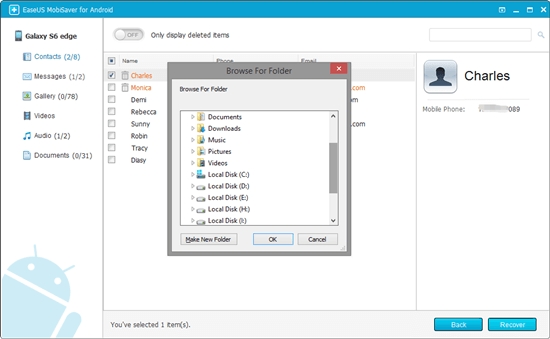
Metode 2. Cara Memulihkan Note atau Catatan yang Dihapus di Perangkat iOS
Anda juga dapat memulihkan iPhone Notes dengan EaseUS MobiSaver Gratis. Perangkat lunak pemulihan data iOS ini dapat dengan mudah menemukan dan mengembalikan berbagai data yang hilang dari iPhone Anda dengan langkah-langkah sederhana.
Langkah 1. Jalankan EaseUS MobiSaver Free dan sambungkan iPhone ke PC. Pilih iPhone Anda di "Recover from iOS Device" dan klik tombol "Start"
Langkah 2. Tunggu hingga aplikasi selesai memindai iphone dan menampilkan semua data Anda. Mungkin perlu beberapa waktu, tergantung pada berapa banyak jumlah file di perangkat Anda.
Langkah 3. Klik "Notes" di sisi kiri untuk melihat pratinjau semua file catatan Anda satu per satu. Tandai catatan yang Anda inginkan dan klik tombol "Recover" untuk mengembalikan semua file note sekaligus. Tentukan folder di komputer untuk menyimpan semua data yang dipulihkan.
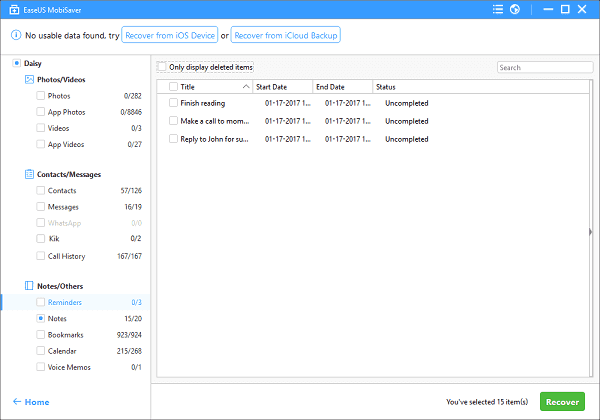
Kesimpulan
Dari panduan di atas, Anda dapat menyimpulkan bahwa cukup mudah untuk memulihkan file Notepad yang belum disimpan melalui folder sementara di berbagai perangkat. Untuk pemulihan file Notepad yang terhapus, Anda dapat menggunakan EaseUS Data Recovery Wizard untuk pemulihan yang efektif. Alat ini tidak hanya bagus dalam pemulihan data tetapi juga teruji dalam perbaikan file. Anda bisa menggunakan perangkat pemulihan EaseUS untuk memperbaiki file JPEG/JPG yang rusak, serta video dan dokumen.
FAQ Tentang Cara Memulihkan Notepad yang Belum Disimpan
Berikut adalah beberapa pertanyaan umum tentang cara memulihkan Notepad yang belum disimpan. Jika Anda juga memiliki masalah serupa, Anda dapat menemukan beberapa metode berguna di sini.
1. Di mana notepad menyimpan file yang belum disimpan?
Di mana file notepad disimpan? Setelah Anda mengaktifkan fungsi AutoSave, Anda dapat menemukan file yang belum disimpan berada di jalur: C:\Users\USERNAME\AppData\Roaming.C:\Users\USERNAME\AppData\Roaming.
2. Dapatkah memulihkan file Notepad yang belum disimpan?
Jika Anda ingin memulihkan file notepad yang belum disimpan setelah merestart komputer, Anda dapat masuk keC:\Users\USERNAME\AppData\Roaming untuk menemukan dan memulihkan file teks yang belum disimpan.
3. Bagaimana cara AutoSave di Notepad?
Notepad tidak memiliki fungsi simpan otomatis. Untuk menyimpan notepad Anda secara otomatis, Anda dapat menggunakan utilitas tertentu yang dapat menyimpan file teks yang masih atau sedang dikerjakan secara otomatis. Jalankan alat manajemen file yang andal, dan alat tersebut akan mulai berjalan di baki sistem. Saat Anda sedang mengerjakan file Notepad, penyimpanan otomatis Notepad akan terus memantau perubahannya.
4. Bagaimana cara memulihkan file teks?
Jika Anda ingin memulihkan file notepad yang belum disimpan setelah restart, Anda dapat membuka C:\Users\USERNAME\AppData\Roaming untuk menemukan file teks yang belum disimpan. Sedangkan jika Anda ingin memulihkan file notepad yang terhapus secara sengaja atau tidak sengaja, Anda dapat menggunakan perangkat lunak pemulihan file EaseUS untuk bantuan lebih lanjut.
5. Bagaimana cara membuka kembali tab yang belum disimpan di Notepad ++?
Langkah 1. Masuk ke menu "Settings" > "Preferences" > "Backup" untuk melihat konfigurasi.
Langkah 2. Jika opsi "Enable session snapshot and periodic backup" sudah dicentang maka akan ada "Backup path" yang dikonfigurasi.
Langkah 3. "Backup path" default adalah \backup.
Artikel Terkait
-
[Memperbaiki] Pen Drive Tidak Ditampilkan/Terdeteksi di Komputer Saya di Windows
![author icon]() Cedric/2022/09/22
Cedric/2022/09/22
-
File Hilang dari Hard Disk Eksternal tetapi Masih Memakan Ruang
![author icon]() Jean/2022/09/22
Jean/2022/09/22
-
Cara Memulihkan File yang Dihapus oleh Antivirus McAfee
![author icon]() Roxanne/2022/09/22
Roxanne/2022/09/22
-
Memulihkan File PDF yang Dihapus, Belum Disimpan, dan Rusak
/2022/09/22